การตั้งค่า EWS357AP WiFi6 Mode Access Point แบบ Stand alone
จากผลการตอบรับที่ดีในการใช้งาน EnGenius EWS357AP สำหรับการใช้งาน internet เทคโนโลยี WiFi6 วันนี้ทาง NVK จึงได้นำเสนออุปกรณ์รุ่นล่าสุด ความสามารถสูงที่มาพร้อมกับเทคโนโลยี 802.11.ax พร้อม WAVE2 MU-MIMO ที่รองรับการ Manage ได้ด้วย EnGenius Controller และ ezMaster Solution และยังมีความสามารถอื่นๆ ซึ่งตอบโจทย์การใช้งานกับสถานที่ที่มีความต้องการใช้ intente คับคั้ง ซึ่งในบทความนี้ NVK ขอแนะนำวิธีการตั้งค่า สำหรับท่านที่ต้องการใช้งานอุปกรณ์ใน Mode Access Point แบบ Stand-alone AP
ขั้นตอนที่ 1
ติดตั้ง EWS357AP ก่อนเริ่มการตั้งค่าอุปกรณ์ โดยติดตั้งเสาสัญญาณ และต่ออุปกรณ์ตามภาพ
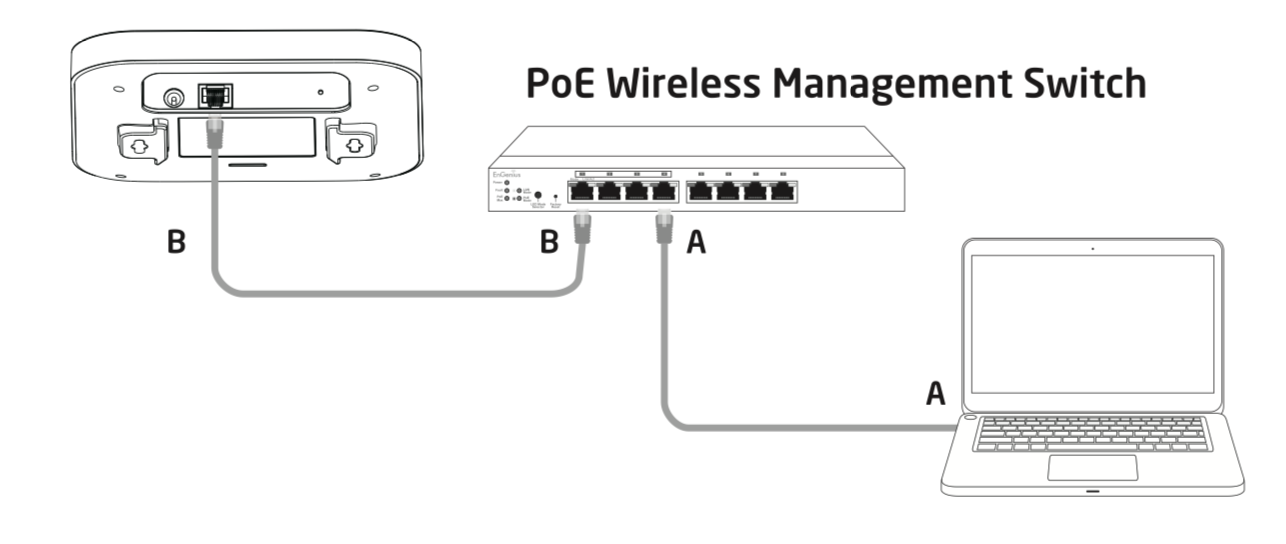
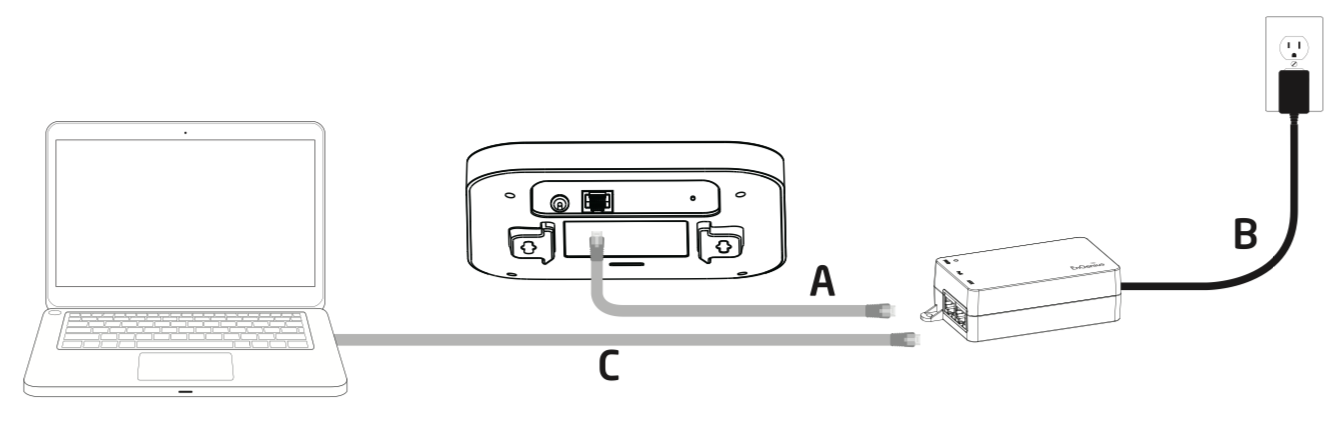
ขั้นตอนที่ 2
ตั้งค่า IP ที่เครื่องคอมพิวเตอร์ (192.168.1.xx) ตามภาพสำหรับ Windows 10
Setting > Network & Internet > Ethernet > Change adapter options
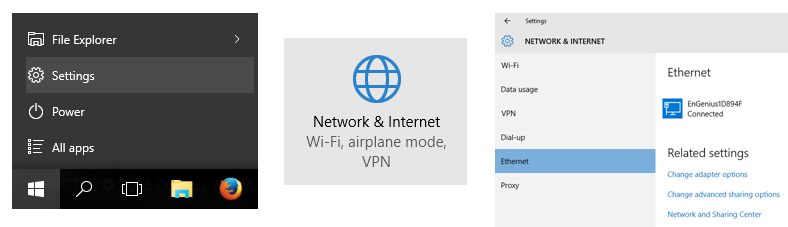
คลิกขวาที่ Local Area Network > Properties > Internet Protocol Version 4 (TCP/IPv4) เลือก Properties
เลือก Use the following IP address: และทำการกำหนด IP
IP address: 192.168.1.10
Subnet mark: 255.255.255.0
คลิก OK และคลิก Close
ขั้นตอนที่ 3
เปิด Web browser ที่ใช้งาน เพื่อเข้าสู่การตั้งค่าพิมพ์ IP: 192.168.1.1 เมื่อขึ้นหน้าจอ Login ให้ใส่
Username: admin / Password: admin จะเข้าสู่หน้าจอสถานะของอุปกรณ์
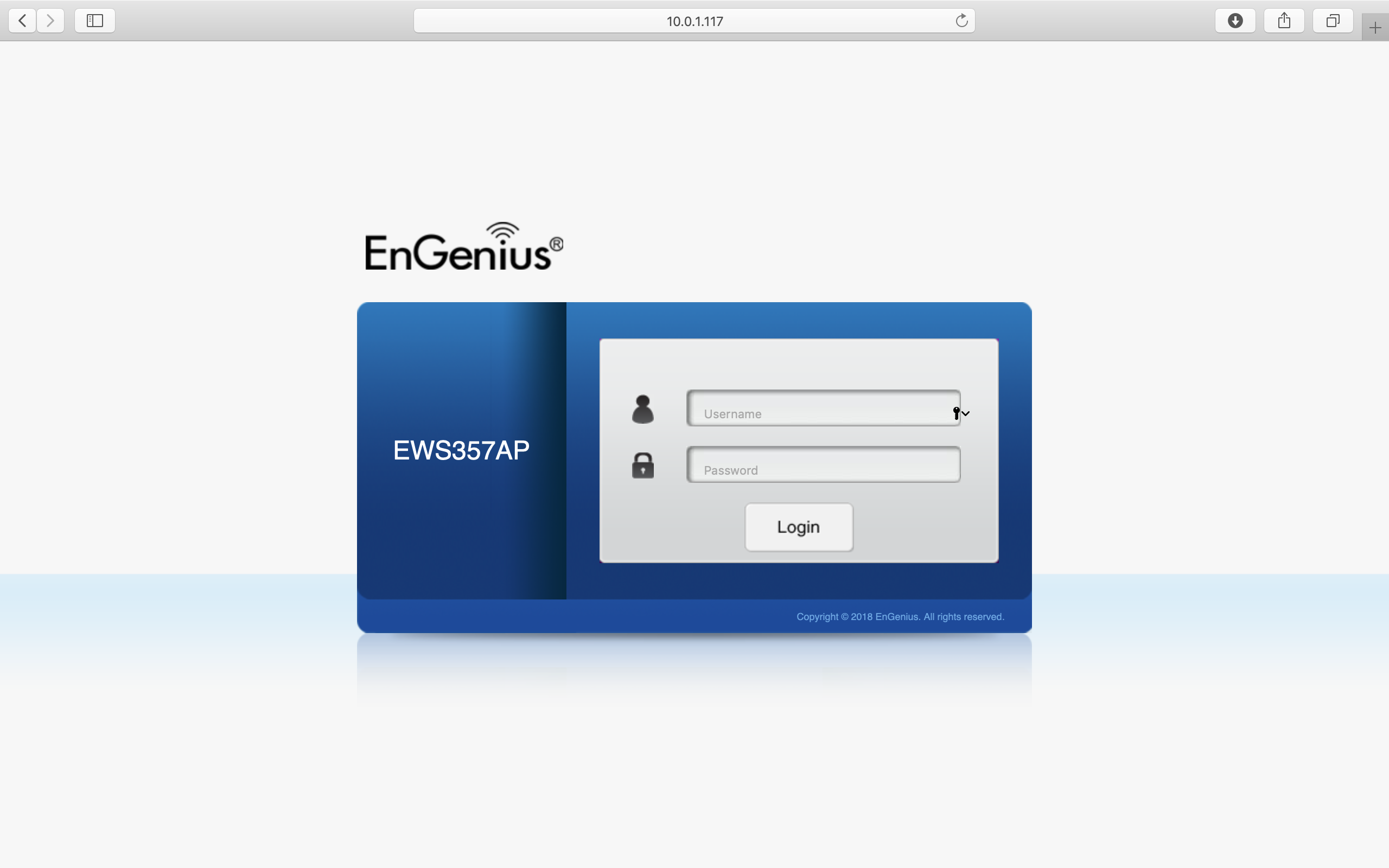
ขั้นตอนที่ 4
ทำการเปลี่ยน IP Address ในเมนู Network > Basic แนะนำให้ตั้งค่าทั้งหมดให้เรียบร้อยก่อนนำไปเชื่อมต่อกับระบบ (สำหรับผู้ใช้ทั่วไป แนะนำให้เปลี่ยนจาก 192.168.1.1 เป็น 192.168.1.2 หรืออื่นๆ เพื่อป้องกัน IP ชนกับ Router Modem หรืออุปกรณ์อื่นๆ ของท่าน)
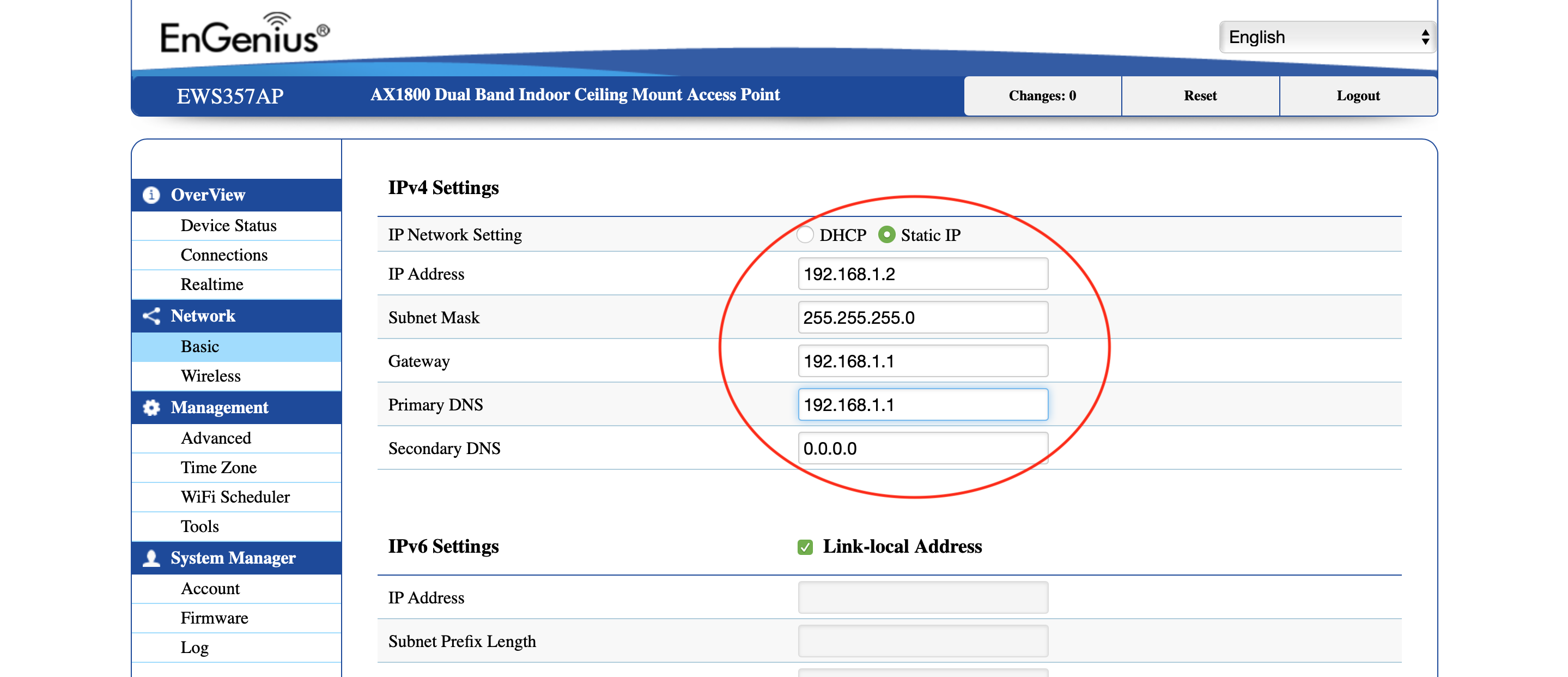
ขั้นตอนที่ 5
ตั้งค่า Network > Wireless โดยในหัวข้อ Operation Mode เลือก Access Point ตามภาพ ซึ่งเป็นค่า Default *เอาเครื่องหมายถูก ตรง Green ออกทั้ง 2 ย่าน เพื่อให้อุปกรณ์ทำงานได้เต็มประสิทธิภาพ และกำหนด Country / Region เป็น Thailand เพื่อให้เป็นไปตามข้อกำหนดตามแต่ละประเทศ โดยสามารถตั้งค่าได้ตามภาพ ซึ่งเพื่อความสะดวกในการใช้งานค่าต่างๆ โดยขอแนะนำค่า Channel HT Mode สำหรับ 2.4GHz คือ 20MHz กำลังส่งแนะนำเป็น 16 dBm และ ย่าน 5GHz เป็น 80MHz กำลังส่ง แนะนำเป็น 20 dBm
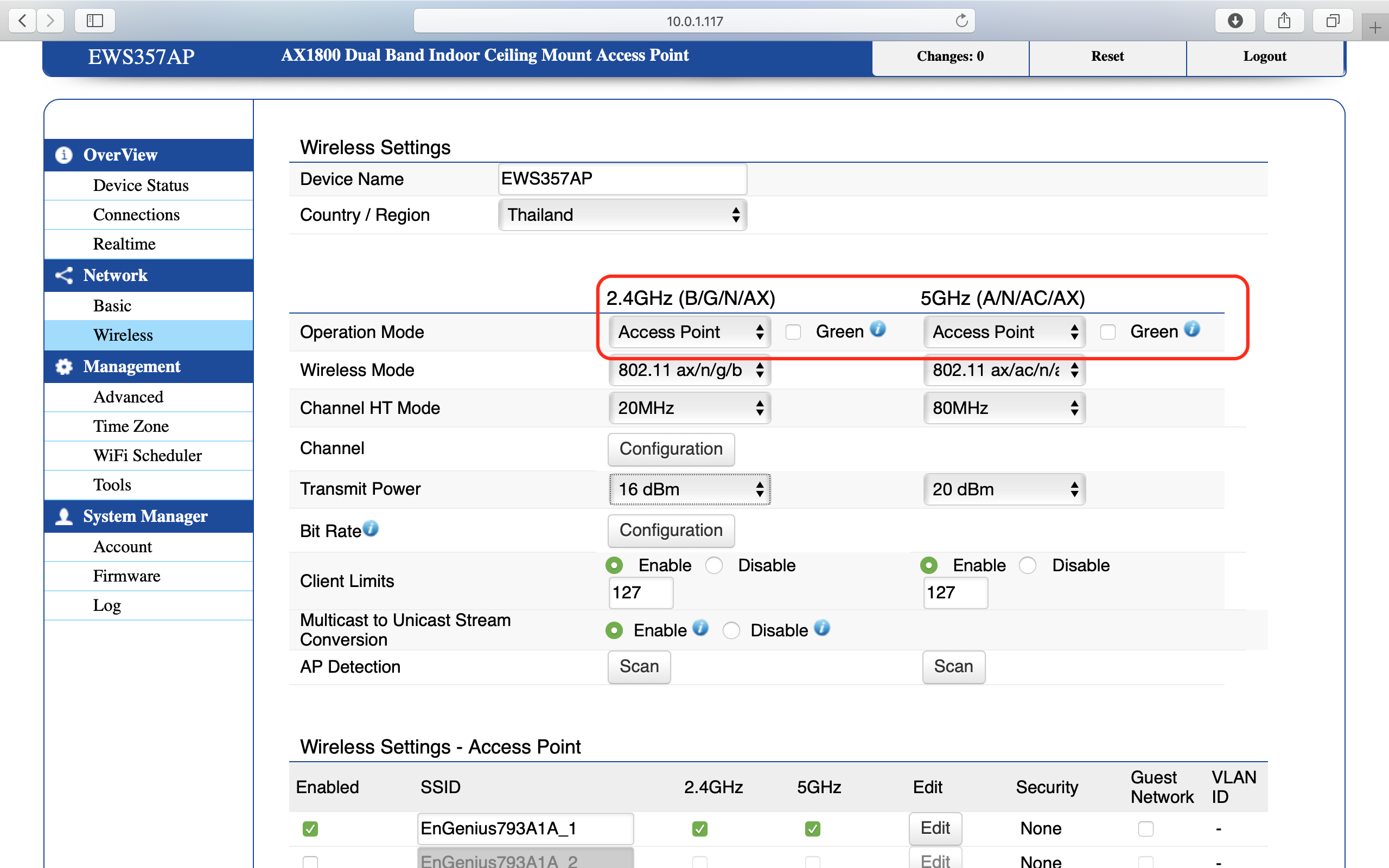
ขั้นตอนที่ 6
ตั้งค่า SSID เพื่อแสดงชื่อ WIFI ที่ต้องการซึ่งอุปกรณ์รองรับได้สูงสุดถึง 8 SSID โดยสามารถกำหนด SSID นั้นๆว่าให้ปล่อยสัญญาณ 2.4GHz หรือ 5GHz หรือ ปล่อยทั้ง 2 ย่านความถี่ในเวลาเดียวกัน เมื่อตั้งค่าชื่อที่ต้องการแล้ว ให้คลิก Edit และตั้งค่า Security รหัสของ WIFI เพื่อความเป็นส่วนตัวในการใช้งาน
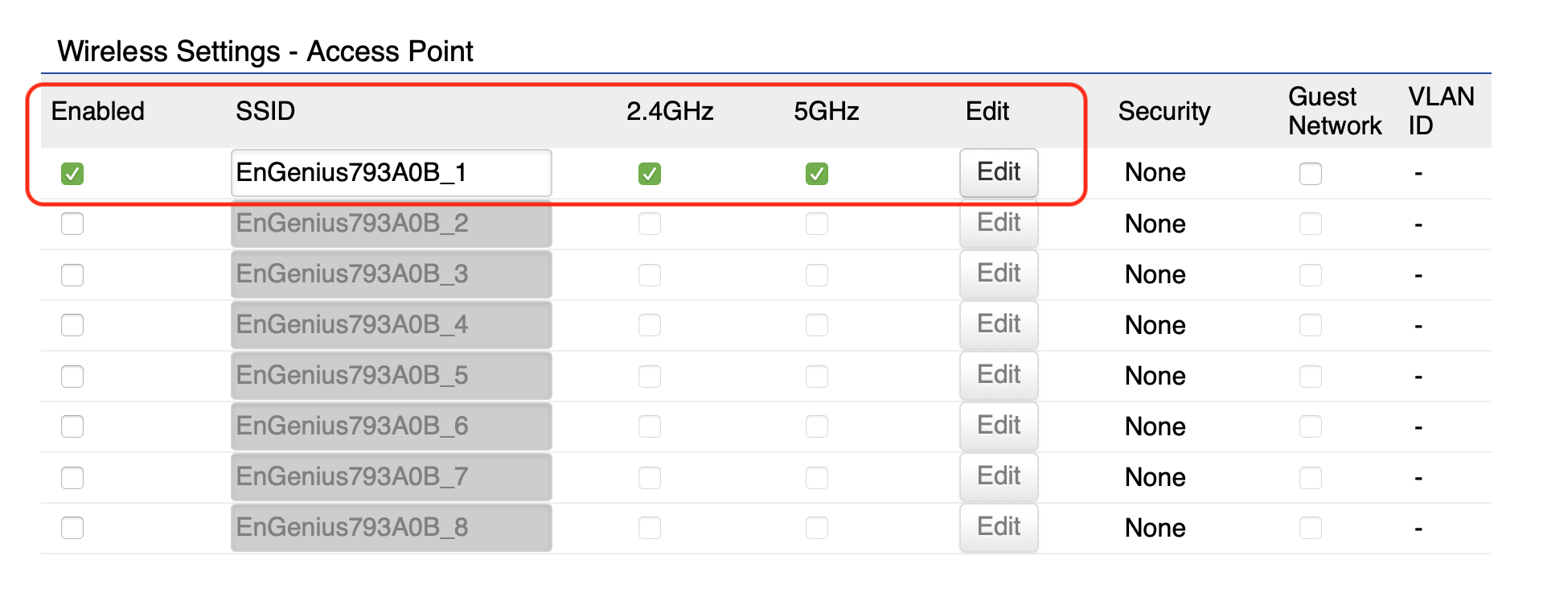
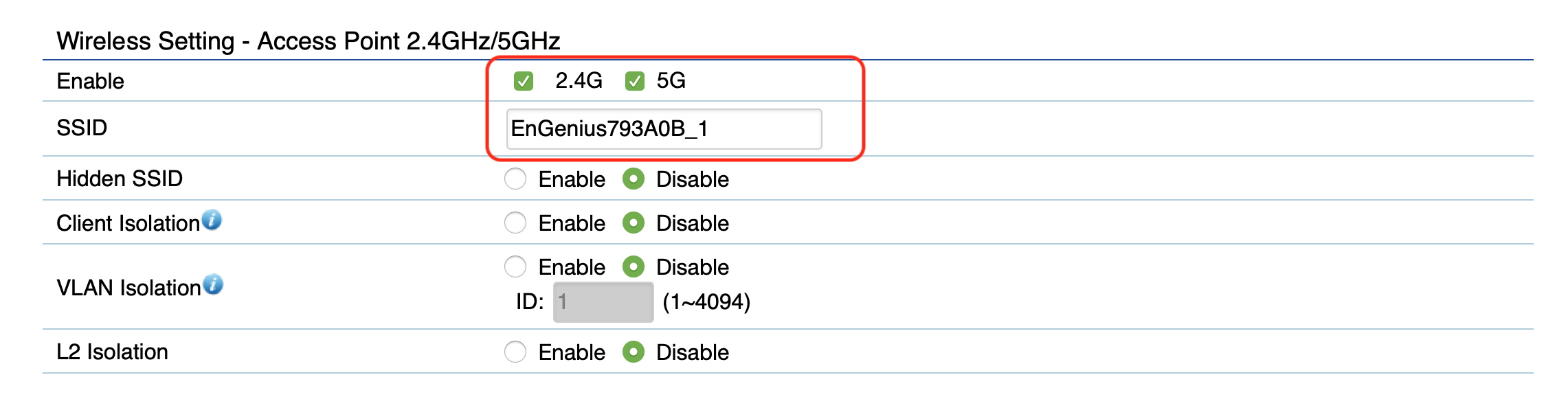
ในส่วน Security Mode ให้ตั้งค่าเป็น WPA2-PSK, Encryption เลือก AES และ Passphrase กำหนดรหัส WIFI 8 ตัวขึ้นไป โดยสามารถใช้การตั้งค่านี้ได้ทั้ง 2.4 GHz และ 5 GHz ตามภาพด้านล่างครับ

เมื่อตั้งค่าต่างๆ เสร็จแล้วให้คลิก Save *การตั้งค่าต่างๆ ของ EWS357AP จะมีการเปลี่ยนแปลงตัวเลขใน Changes เพิ่มขึ้นให้คลิก Changes จากนั้นคลิก Apply หรือคลิก Apply ที่มุมขวาของ browser ที่ลูกค้าใช้งาน ระบบจะทำการบันทึกค่าที่ตั้งไว้ก่อนนำไปใช้งาน
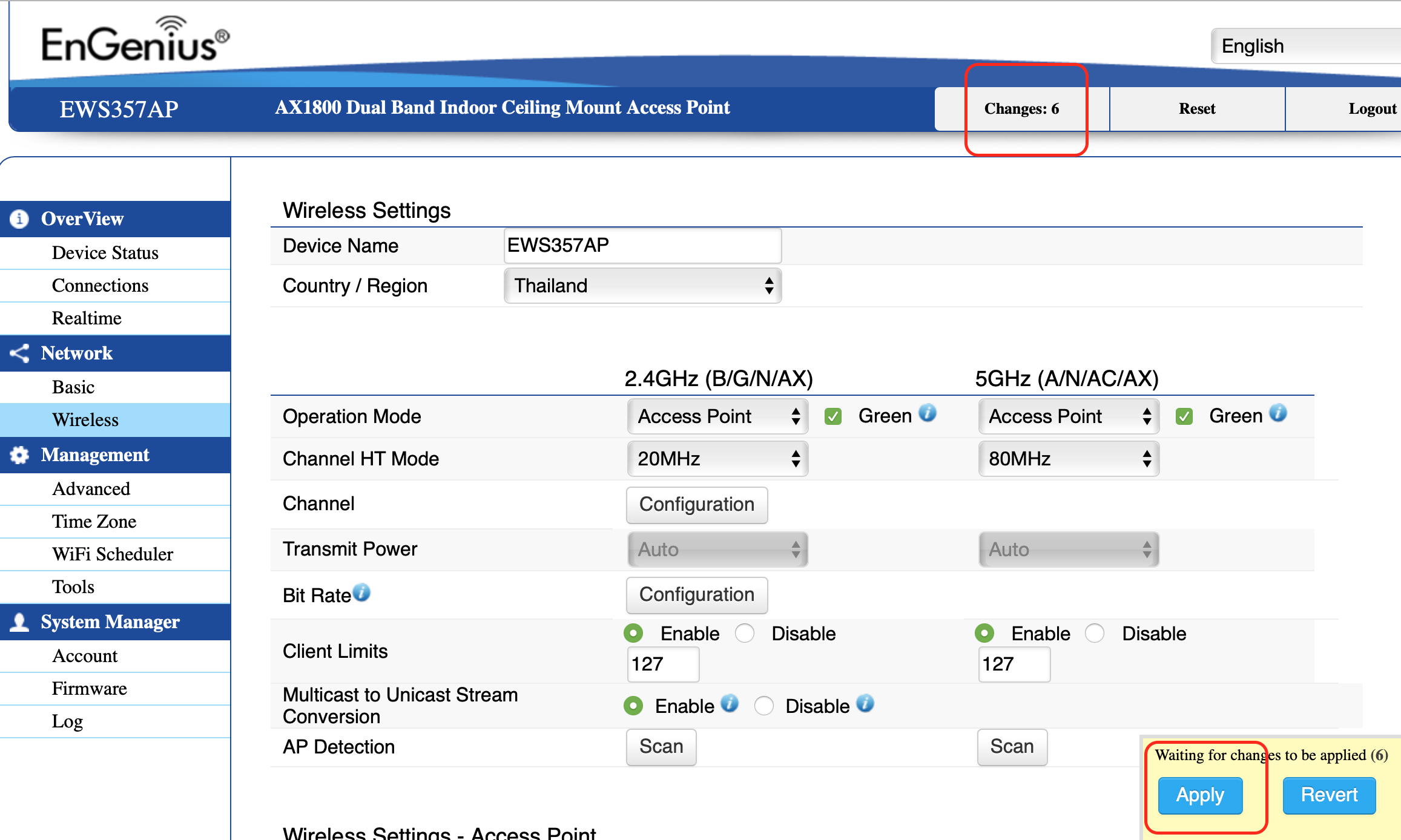
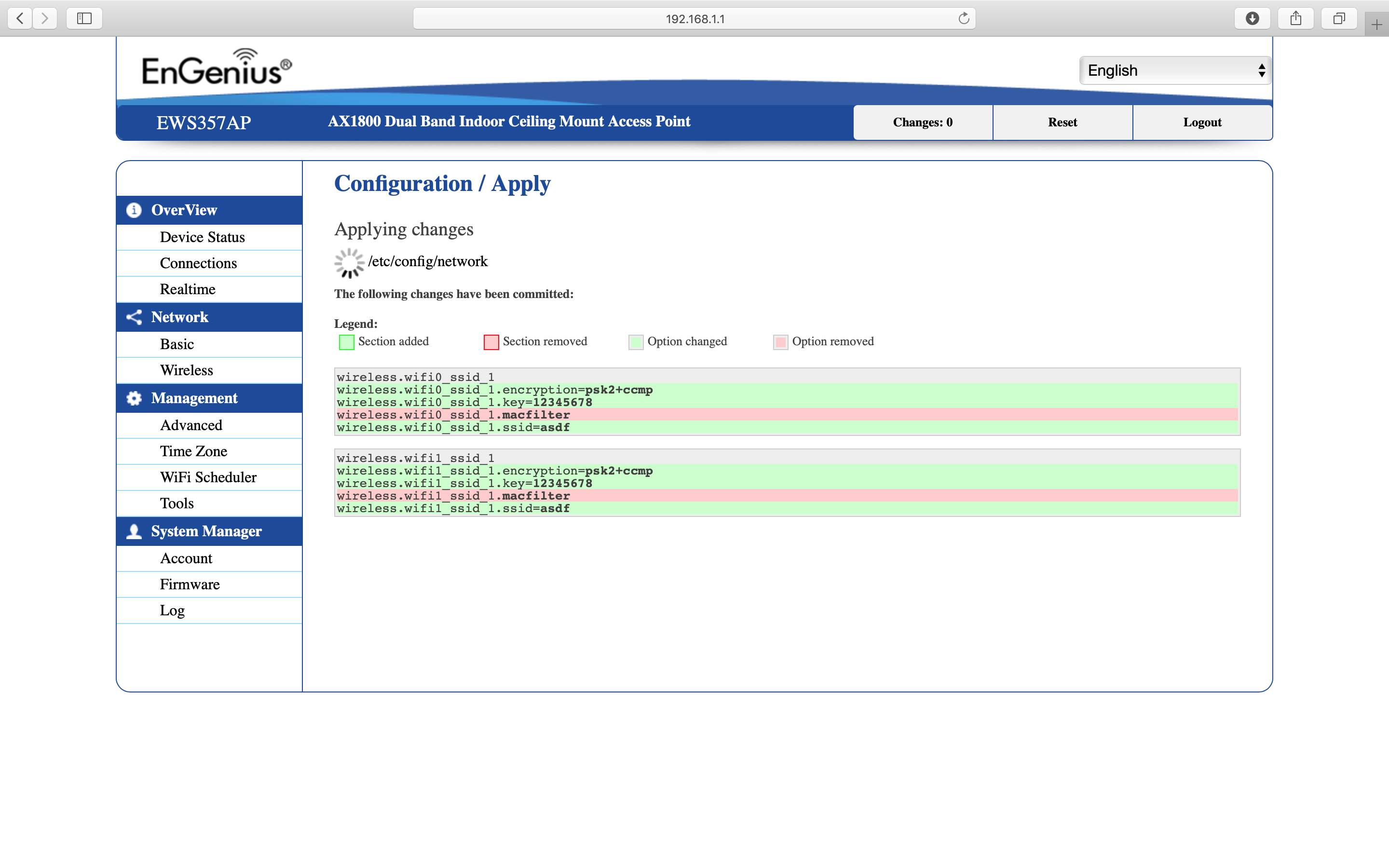
ขั้นตอนที่ 7
ต่อสาย UTP จาก Swtich ที่รองรับ PoE มายัง Access Point เพียงเท่านี้ EWS357AP ก็พร้อมใช้งานได้ทันที
วิธีการตรวจสอบว่าสามารถใช้งาน WiFi6 หรือไม่
หากว่าใช้อุปกรณ์ที่รองรับสัญญาณ WiFi6 ผู้ใช้งานสามารถตรวจสอบได้จากรูปสัญญาณ WiFi บนอุปกรณ์ จะพบว่ามีรูปเลข 6 ปรากฏอยู่บนอุปกรณ์ และ Connection Rate หรือ WiFi Speed จะปรากฏ Data Rate 1200 Mbps.
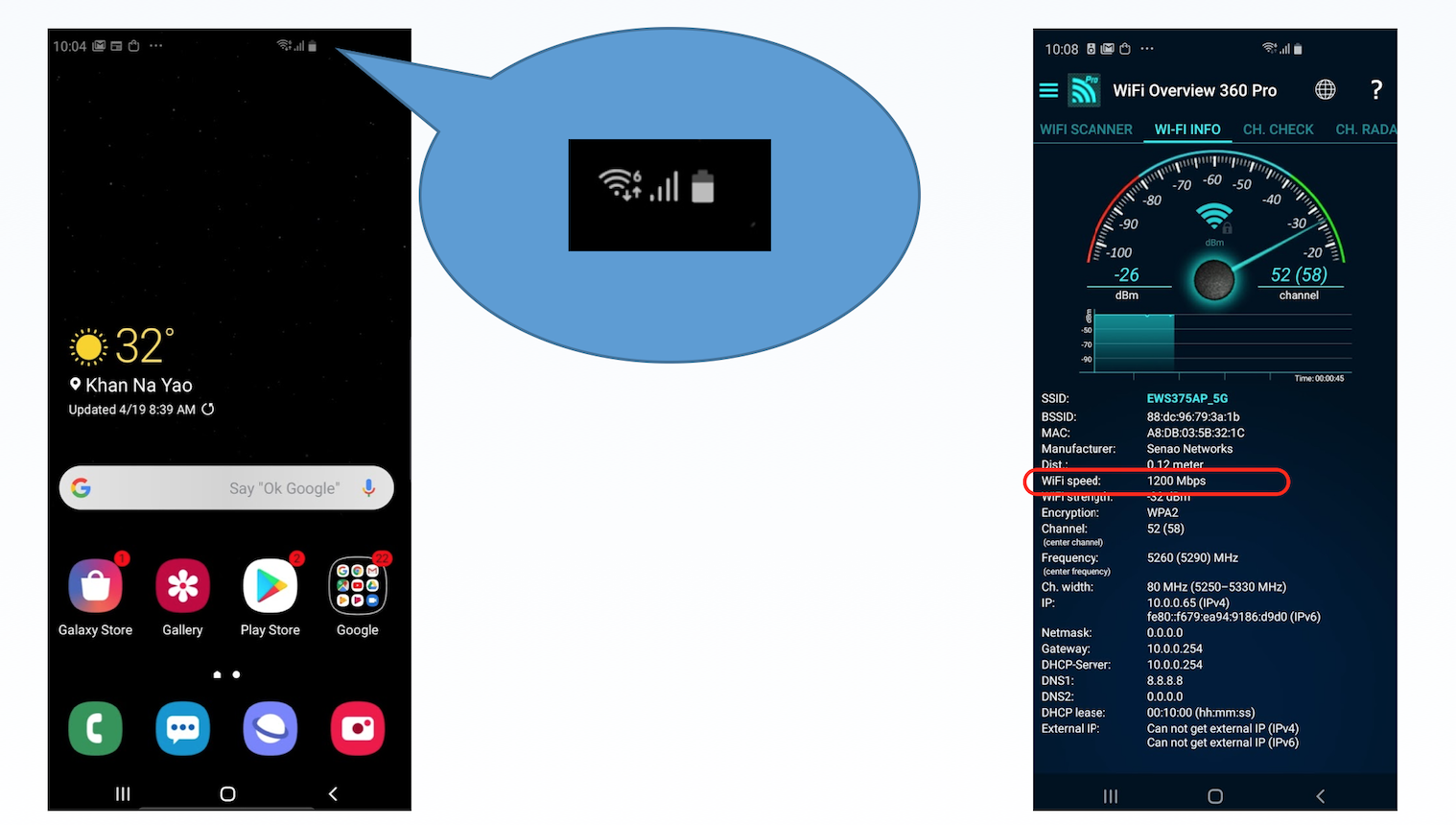
หากต้องการทราบถึงเทคโนโลยี WiFi6 สามารถคลิกได้ตาม Link นี้ได้ https://www.nvk.co.th/products/brand/engenius/11ax-wifi6